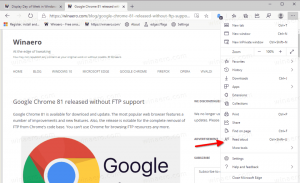Skype6で広告を無効にする方法
おすすめされた: Windowsの問題を修正し、システムパフォーマンスを最適化するには、ここをクリックしてください
チャット中または通話中にSkype広告に悩まされている場合は、優れたソリューションがあります。 ファイルにパッチを適用したり、オペレーティングシステムを変更したり、管理者権限を変更したりする必要はありません。 シンプルでネイティブな方法で広告を無効にすることができます。 トリックを発見しましょう!
Skype 6は、使用するユーザーインターフェイスの言語に基づいて広告を表示します。 Skypeがその広告を見つけられないように、カスタム言語で「だまして」みましょう。 広告を取り除くには、次の簡単な手順に従ってください。
- Skypeのメインウィンドウを開き、[ツール]-> [言語の変更]-> [Skype言語ファイルの編集]を選択します
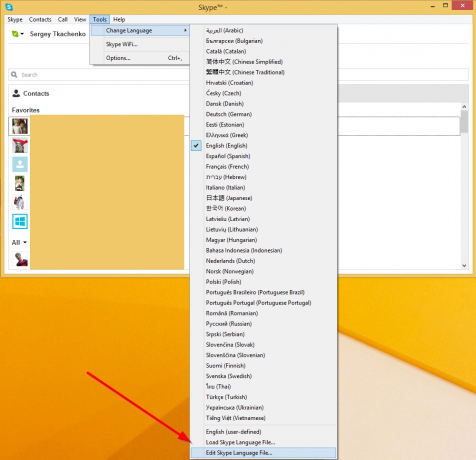
- 言語ファイルエディタウィンドウが画面に表示されます。
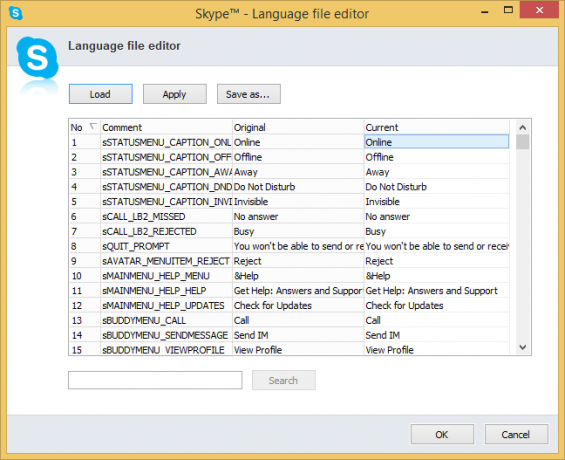 ここで[名前を付けて保存...]ボタンをクリックし、現在の言語をハードドライブ上の任意のファイル(C:\ My Folder \ My Skype Language.langなど)に保存します。
ここで[名前を付けて保存...]ボタンをクリックし、現在の言語をハードドライブ上の任意のファイル(C:\ My Folder \ My Skype Language.langなど)に保存します。
言語文字列を変更する必要はありません。
- Skype言語ファイルエディタをもう一度開き、[ロード]ボタンをクリックします。
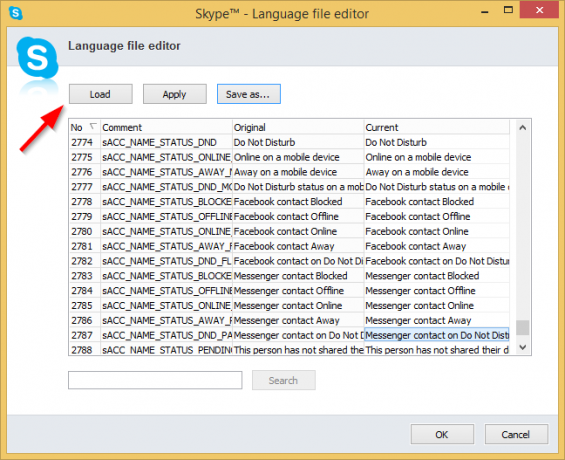 前の手順で作成したファイルを参照して、[申し込み".
前の手順で作成したファイルを参照して、[申し込み".
それでおしまい! Skypeを再起動し、広告を忘れてください。
このトリックは、現在の6.10を含むSkypeのすべての6.xバージョンで正常にテストされています。 それがあなたのために働くかどうか私たちに知らせてください。
更新:Skypeの最新バージョンでは、このトリックが機能しません。 見る 代わりにこの記事 別の方法で。
おすすめされた: Windowsの問題を修正し、システムパフォーマンスを最適化するには、ここをクリックしてください